Directory Bind (Complete Tutorial)
Directory Bind (Complete Tutorial)
Salah satu kelemahan smartphone/tablet dengan memori internal dengan kapasitas yang (lumayan) besar adalah penggunaan memori chip dengan jenis sdcard sebagai memori internal. Pengunaan sdcard sebagai memory internal tsb membuat banyak aplikasi/game yang secara default diarahkan ke sdcard dalam instalasi akhirnya justru mengisi memori internal, terlebih data game yang biasanya meminta space yang cukup besar ikut nyasar ke memori internal.
Pada smartphone dengan memori internal kecil (pengalaman saya saat ini dengan Xperia Play), sdcard didalam sistem memang berada pada drive memori external, sehingga masalah aplikasi/game beserta datanya, yang secara default diarahkan oleh developernya untuk terinstall di memori external akan terinstall secara langsung di sdcard, dan tidak akan mengganggu memori internal.
Masalah aplikasi atau game yang terinstall di memory internal pada smartphone/tablet seperti tersebut di atas sebenarnya bisa diatasi dengan mudah dengan menggunakan aplikasi Link2SD. Namun penggunaan Link2SD pada smartphone/tablet hanya efektif untuk memindahkan secara otomatis aplikasi/game ke memori eksternal (extsdcard) dengan cara membuat link dari sistem ke extsdcard, dan untuk membuat link ini bekerja, kita harus terlebih dahulu membuat partisi pada extsdcard. Pemindahan aplikasi/game secara native tidak akan bisa dilakukan, karena link2sd hanya mengenal sdcard, dan tidak mengenal drive extsdcard. Link2SD juga hanya memindahkan installer dari aplikasi/game. Khusus untuk game dengan data terpisah, Link2SD hanya akan memindahkan installer game namun tidak untuk data gamenya. Sehingga data game akan tetap teringgal di memori internal.
Directory Bind
Directory Bind merupakan sebuah tool yang digunakan untuk memanipulasi sistem agar membaca direktori (baca : folder) pada memori eksternal (extsdcard) selayaknya direktori pada memori internal (sdcard). Sebagian besar user menggunakan directory bind untuk memindahkan data game pada sdcard ke extsdcard.
Seperti apa bentuk manipulasinya? Kalo agan berhasil menjalankan directory bind, agan akan melihat bahwa folder yang telah dipindahkan dari sdcard ke extsdcard, sepertinya masih ada di sdcard. Tapi, kalo agan membandingkan kapasitas sdcard sebelum dan sesudah menjalankan directory bind, agan akan menyadari bahwa direktori di sdcard tersebut hanya kamuflase, realnya ada di extsdcard. Tapi, kalo direktori yg sudah di bind di sdcard tsb dihapus, direktori di extsdcard juga akan terhapus, jadi hati2 aja ya.
Pada smartphone dengan memori internal kecil (pengalaman saya saat ini dengan Xperia Play), sdcard didalam sistem memang berada pada drive memori external, sehingga masalah aplikasi/game beserta datanya, yang secara default diarahkan oleh developernya untuk terinstall di memori external akan terinstall secara langsung di sdcard, dan tidak akan mengganggu memori internal.
Masalah aplikasi atau game yang terinstall di memory internal pada smartphone/tablet seperti tersebut di atas sebenarnya bisa diatasi dengan mudah dengan menggunakan aplikasi Link2SD. Namun penggunaan Link2SD pada smartphone/tablet hanya efektif untuk memindahkan secara otomatis aplikasi/game ke memori eksternal (extsdcard) dengan cara membuat link dari sistem ke extsdcard, dan untuk membuat link ini bekerja, kita harus terlebih dahulu membuat partisi pada extsdcard. Pemindahan aplikasi/game secara native tidak akan bisa dilakukan, karena link2sd hanya mengenal sdcard, dan tidak mengenal drive extsdcard. Link2SD juga hanya memindahkan installer dari aplikasi/game. Khusus untuk game dengan data terpisah, Link2SD hanya akan memindahkan installer game namun tidak untuk data gamenya. Sehingga data game akan tetap teringgal di memori internal.
Directory Bind
Directory Bind merupakan sebuah tool yang digunakan untuk memanipulasi sistem agar membaca direktori (baca : folder) pada memori eksternal (extsdcard) selayaknya direktori pada memori internal (sdcard). Sebagian besar user menggunakan directory bind untuk memindahkan data game pada sdcard ke extsdcard.
Seperti apa bentuk manipulasinya? Kalo agan berhasil menjalankan directory bind, agan akan melihat bahwa folder yang telah dipindahkan dari sdcard ke extsdcard, sepertinya masih ada di sdcard. Tapi, kalo agan membandingkan kapasitas sdcard sebelum dan sesudah menjalankan directory bind, agan akan menyadari bahwa direktori di sdcard tersebut hanya kamuflase, realnya ada di extsdcard. Tapi, kalo direktori yg sudah di bind di sdcard tsb dihapus, direktori di extsdcard juga akan terhapus, jadi hati2 aja ya.
Berikut langkah2 nya :
1. Pastikan Tab anda sudah di root ( disini saya test menggunakan tab cina yaitu ONDA v812 )
2. Buat folder di extsdcard. Terserah mau ditaruh dimana dan diberi nama apa saja. Contoh ane disini, ane bikin folder dengan nama BindApp, ane letakkan di root extsdcard (bisa juga foldernya dibikin lewat Directory Bind, lihat poin 7). Jadi kaya gini /extSdCard/BindApp/
Folder ini nanti jadi tempat ane mindahin folder di memori internal (sdcard), contoh disini ane mau mindahin folder /sdcard/android/obb/tempat data game biasanya berada
3. Dowload Directory Bind kemudian Install
4. Jalankan Directory Bind. Pastikan Directory Bind sudah membaca bahwa device sudah di root (1). Beri izin pada super user untuk Directory Bind berjalan. Kemudian tekan Option (2)
2. Buat folder di extsdcard. Terserah mau ditaruh dimana dan diberi nama apa saja. Contoh ane disini, ane bikin folder dengan nama BindApp, ane letakkan di root extsdcard (bisa juga foldernya dibikin lewat Directory Bind, lihat poin 7). Jadi kaya gini /extSdCard/BindApp/
Folder ini nanti jadi tempat ane mindahin folder di memori internal (sdcard), contoh disini ane mau mindahin folder /sdcard/android/obb/tempat data game biasanya berada
3. Dowload Directory Bind kemudian Install
4. Jalankan Directory Bind. Pastikan Directory Bind sudah membaca bahwa device sudah di root (1). Beri izin pada super user untuk Directory Bind berjalan. Kemudian tekan Option (2)
5. Kemudian pilih Add New Entry
6. Nanti akan muncul menu seperti di gambar di spoiler bawah. Tap dan tahan di kotak Enter Source (Data) Path
7. Arahkan ke /Storage/ExtSdCard/BindApp/, kemudian tap Select. Tap New jika ingin membuat folder yang lain
8. Saya dulu sempat gagal pas pathnya /Storage/ExtSdCard/BindApp/. Jadi storage ane rename jadi mnt, jadinya /mnt/ExtSdCard/BindApp/ (1). Kemudian pada Enter Mount (Target) Path tap tahan, kemudian bowse ke /sdcard/android/obb/ (2). Kalo di folder obb sudah ada filenya dan mau dipindahin otomatis, centang di Transfer files from target to data (3). Kemuadian tap add.
9. Nanti muncul tampilan kaya gambar di bawah. Beri tanda cek (2)
Kalo mau cek filenya sudah masuk atau belum tinggal tap tahan di atas tulisan di kiri yang S:/mnt/extSdCard/BindApp/ (gambar atas (1)) nanti kebuka isi folder BindAppnya. Di bawah file obb yg ada di Gtab ane yang ada di extSdCard.
10. Jalankan proses Bind, buka Option (1), kemudian tap di Bind Checked (2)
11. Nanti icon disk (paling kiri di samping tulisan) jadi hijau kalo berhasil. Kalo gagal icon disknya warna merah
12. Kemudian buka Option lagi (1), tap di Preferences (2).
13. Pastikan Bind on boot dicentang (1), dan Alternate dbase mgmt dicentang.
14. Done
15. Untuk contoh di atas, folder obb yang sudah di bind ke extSdCard tadi kalo mau diisi lagi :
a. Kalo agan download data gamenya (data game format obb) offline/manual. Copykan aja langsung ke folder BindApp di extSdCard.
b. Kalo agan download online/lewat gamenya, download aja seperti biasa, nanti data gamenya otomatis ke download ke folder BindApp di extSdCard
16. Untuk folder yang lain, misalnya folder data game dari Gamel*ft yang berada di folder "gamel*ft" tinggal lakukan prosedur seperti dari poin 2 di atas. Jadi ga perlu install app GL2SD
17. Tested n working very well di tab cina saya, ONDA v812
15. Untuk contoh di atas, folder obb yang sudah di bind ke extSdCard tadi kalo mau diisi lagi :
a. Kalo agan download data gamenya (data game format obb) offline/manual. Copykan aja langsung ke folder BindApp di extSdCard.
b. Kalo agan download online/lewat gamenya, download aja seperti biasa, nanti data gamenya otomatis ke download ke folder BindApp di extSdCard
16. Untuk folder yang lain, misalnya folder data game dari Gamel*ft yang berada di folder "gamel*ft" tinggal lakukan prosedur seperti dari poin 2 di atas. Jadi ga perlu install app GL2SD
17. Tested n working very well di tab cina saya, ONDA v812
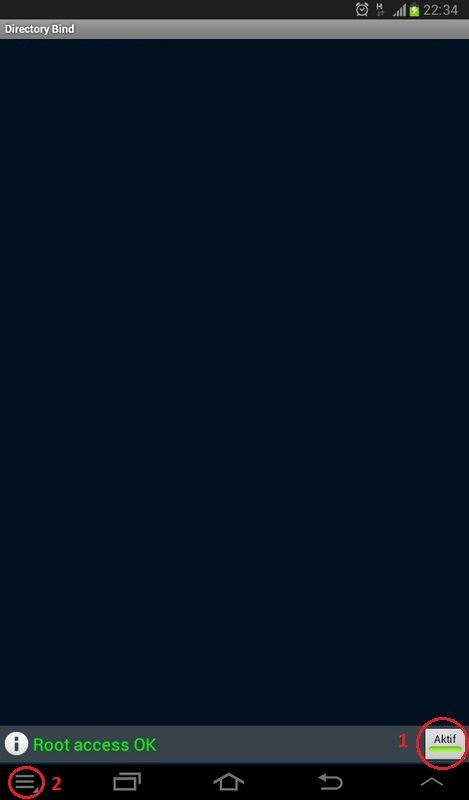
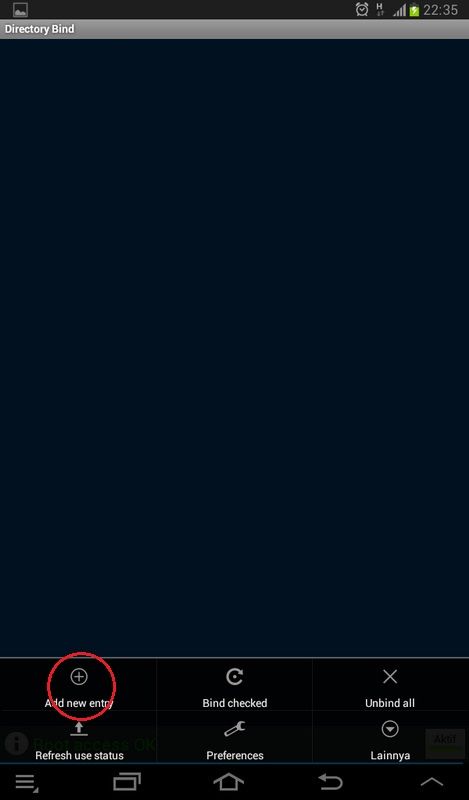
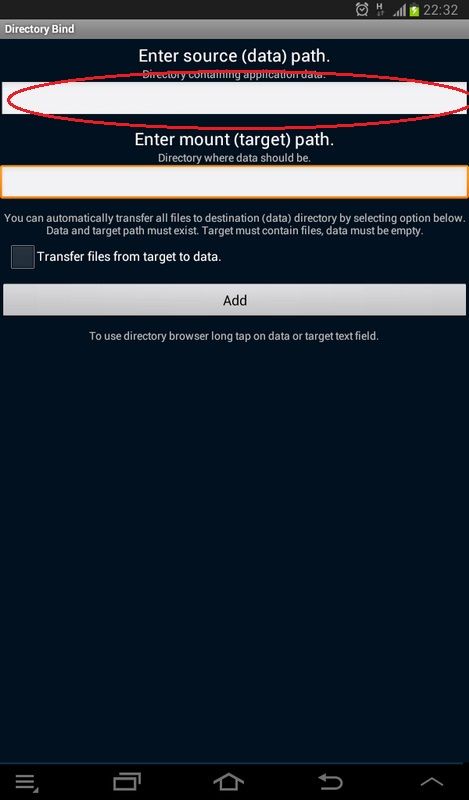
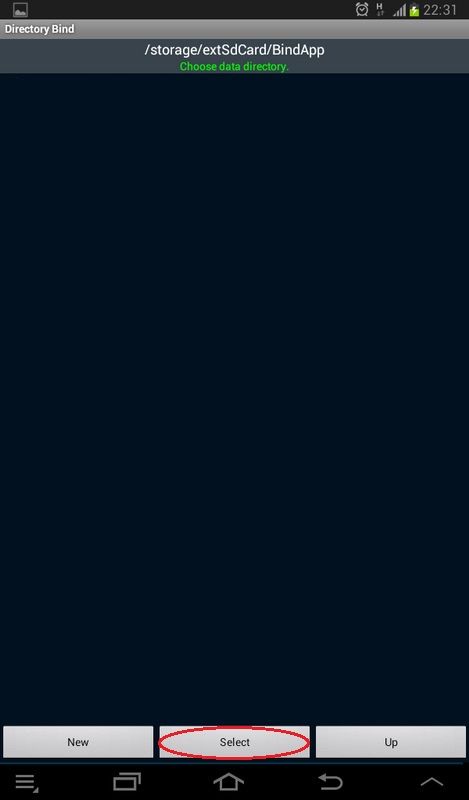
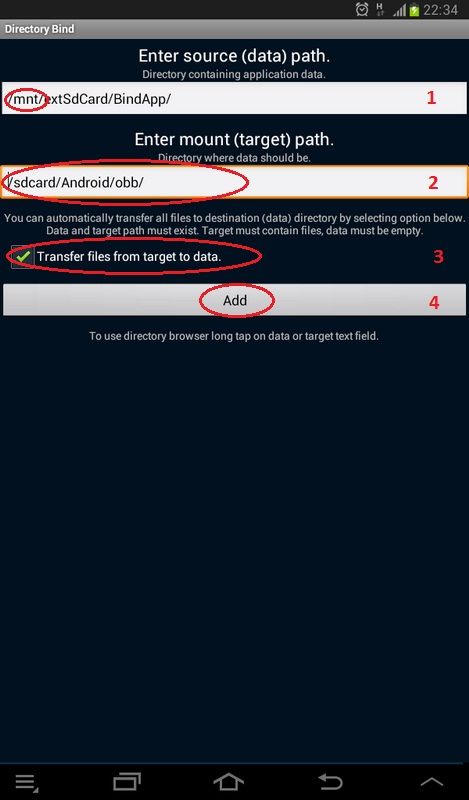
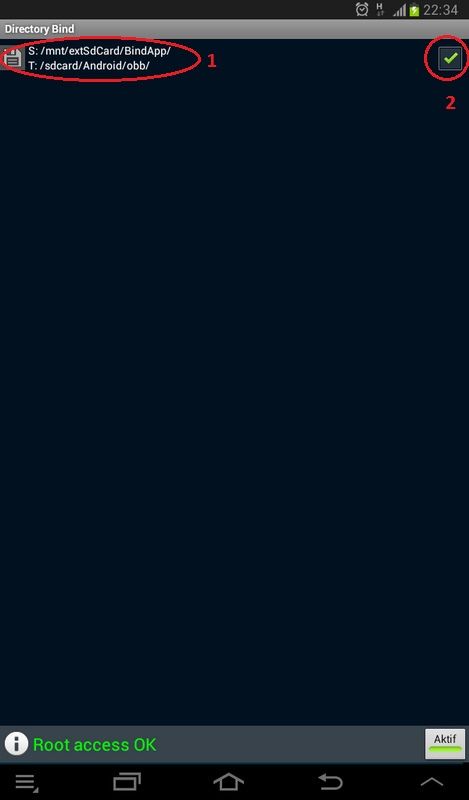
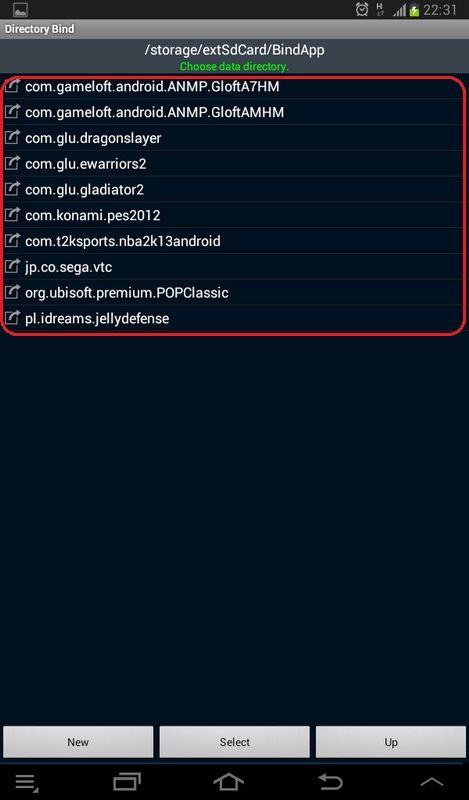
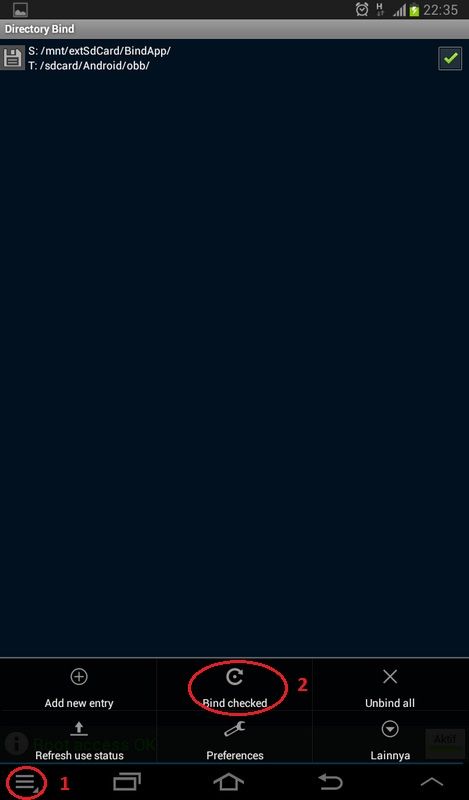
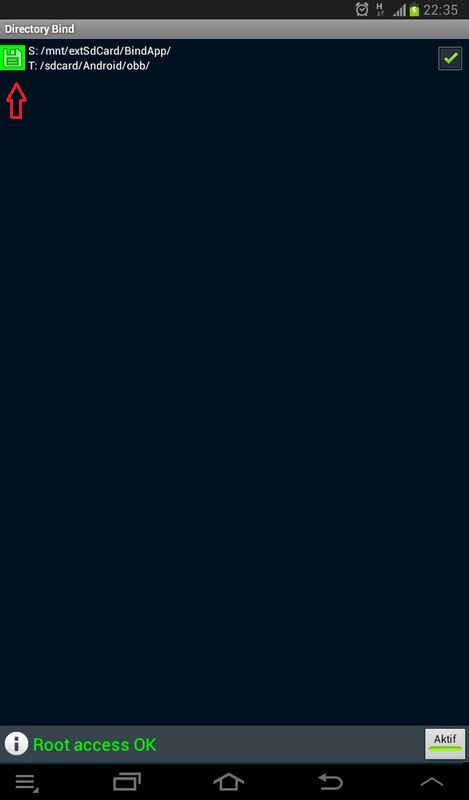
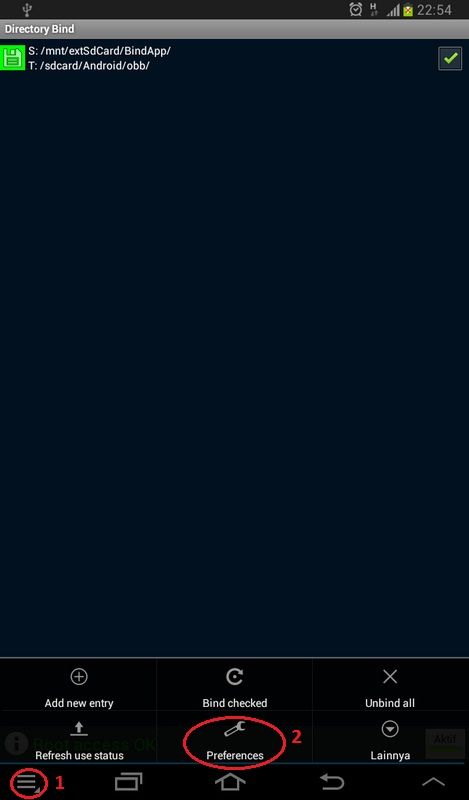
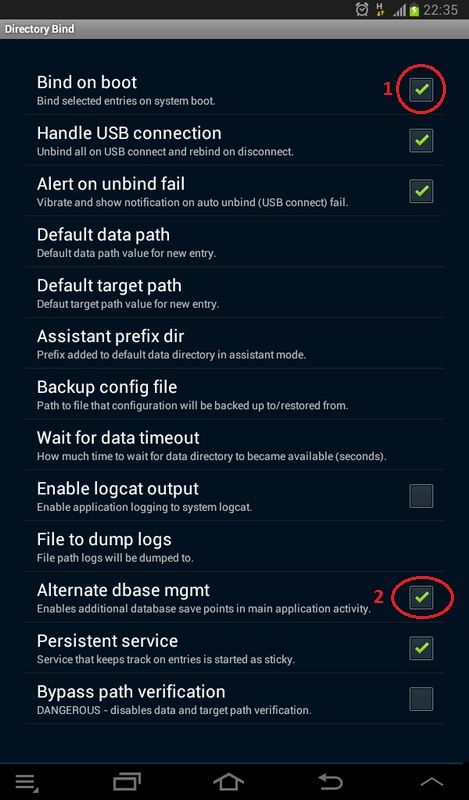


Weeewwwww Um Harry Winoto
BalasHapus